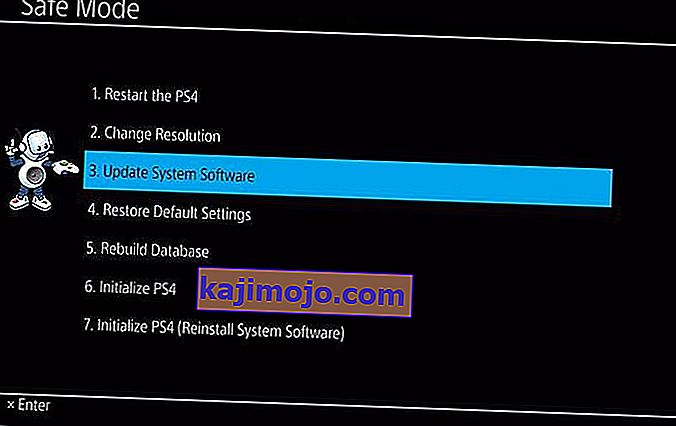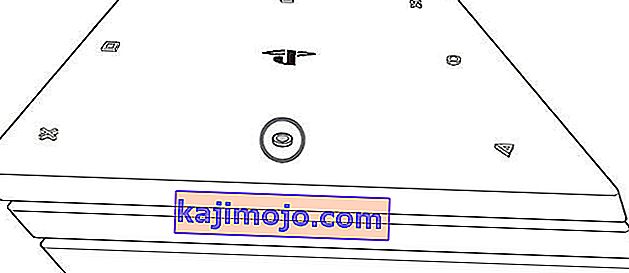Τα προβλήματα ανάγνωσης και εξαγωγής δίσκου PlayStation 4 είναι ένα από τα κοινά προβλήματα που αντιμετωπίζουν συχνά οι χρήστες. Ένα σημαντικό χαρακτηριστικό αυτού του προβλήματος είναι όταν το PS4 εξάγει από μόνο του ένα δίσκο κατά τη διάρκεια του παιχνιδιού ή όταν τοποθετείται ένας δίσκος Blu-ray. Ακολουθούν μερικά επιπλέον συμπτώματα που μπορεί να εμφανιστούν από το PS4 σε σχέση με το πρόβλημα ανάγνωσης και εξαγωγής δίσκου.
- Το σύστημα αφαιρεί απροσδόκητα το δίσκο παιχνιδιού ή το Blu-ray και αρνείται να δεχτεί πια δίσκους
- Όταν παίζετε ένα παιχνίδι, εμφανίζεται ο δίσκος "Δεν έχει εισαχθεί δίσκος" ή "Μη αναγνωρισμένος"
- Η κονσόλα εμφανίζει μια κενή οθόνη όταν ένας δίσκος εισάγεται στη μονάδα δίσκου.
- Το PlayStation 4 δεν μπορεί να εξαγάγει έναν δίσκο που έχει εισαχθεί.
Σε αυτόν τον οδηγό, υπάρχουν μερικές λύσεις, που κυμαίνονται από επιδιορθώσεις λογισμικού έως επιδιορθώσεις υλικού, για να σας βοηθήσουν να διορθώσετε τα προβλήματα της μονάδας δίσκου. Πρέπει να βρείτε ποιο ζήτημα μπορεί να είναι συγκεκριμένο για εσάς και στη συνέχεια να εφαρμόσετε τη μέθοδο αναλόγως.
Μέθοδος 1: Εκτέλεση ενημέρωσης συστήματος
- Αποκτήστε μια μονάδα flash USB με τουλάχιστον 400 MB ελεύθερο χώρο. Διαμορφώστε τη μονάδα flash και, στη συνέχεια, δημιουργήστε ένα φάκελο με το όνομα PS4 με έναν υποφάκελο που ονομάζεται UPDATE .
- Κατεβάστε την πιο πρόσφατη ενημέρωση PS4 από εδώ και αντιγράψτε τη στο φάκελο ΕΝΗΜΕΡΩΣΗ της μονάδας flash.
- Απενεργοποιήστε πλήρως την κονσόλα πατώντας το κουμπί λειτουργίας για τουλάχιστον 7 δευτερόλεπτα και στη συνέχεια τοποθετήστε τη μονάδα USB σε μία από τις θύρες USB του PS4.
- Κρατήστε πατημένο το κουμπί λειτουργίας για τουλάχιστον 7 δευτερόλεπτα για εκκίνηση σε ασφαλή λειτουργία.
- Συνδέστε τον ελεγκτή DualShock 4 και, στη συνέχεια, πατήστε το κουμπί PS για να συνεχίσετε
- Σε ασφαλή λειτουργία, ορίστε την τρίτη επιλογή, που είναι "Ενημέρωση λογισμικού συστήματος"
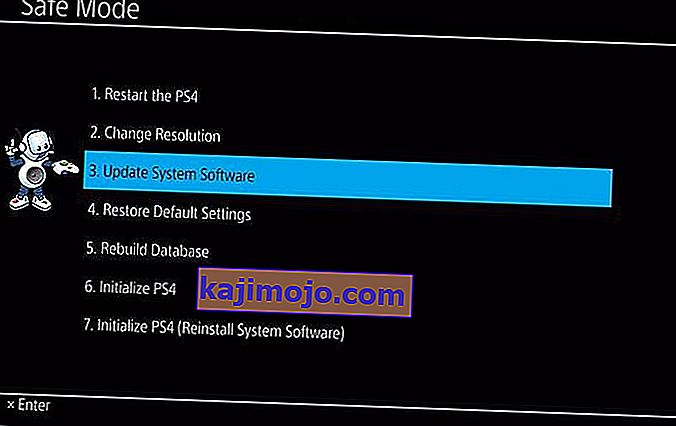
- Επιλέξτε " Ενημέρωση από συσκευή αποθήκευσης USB" και στη συνέχεια ακολουθήστε τις οδηγίες με από εκεί.

Μπορείτε επίσης να επιλέξετε να πραγματοποιήσετε λήψη της ενημέρωσης απευθείας από το Διαδίκτυο επιλέγοντας την τρίτη επιλογή.
Μέθοδος 2: Εξαγωγή μη αυτόματα του δίσκου
- Απενεργοποιήστε το σύστημα πατώντας το κουμπί λειτουργίας για τουλάχιστον 7 δευτερόλεπτα.
- Αφαιρέστε το καλώδιο τροφοδοσίας και άλλα καλώδια που είναι συνδεδεμένα στη μονάδα PS4.
- Γυρίστε το σύστημα και γυρίστε το έτσι ώστε το λογότυπο PS να βλέπει μακριά σας.
- Αφαιρέστε το κολλώδες κάλυμμα από τη χειροκίνητη οπή εξαγωγής ακριβώς πάνω από το λογότυπο PS.
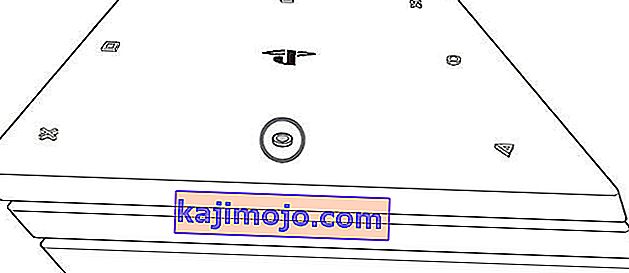
- Τοποθετήστε ένα μακρύ κατσαβίδι Philips στην οπή χειροκίνητης εξαγωγής και γυρίστε το αριστερόστροφα σε αρκετές στροφές για να απελευθερώσετε το δίσκο. Υπάρχει ένα πλαστικό στρώμα στο οποίο θα χρειαστεί να περάσετε για να αφαιρέσετε την οθόνη.

- Τοποθετήστε ξανά τα καλώδια στο σύστημα και ενεργοποιήστε το για να βεβαιωθείτε ότι όλα λειτουργούν σωστά.
Επαγγελματική συμβουλή: Εάν χρησιμοποιείτε άλλη παραλλαγή του PlayStation 4, επισκεφθείτε εδώ για συγκεκριμένες οδηγίες για τη συσκευή σας.
Μέθοδος 3: Έλεγχος του δίσκου
Ένας ελαττωματικός δίσκος σημαίνει σίγουρα το σύστημα δεν μπορεί να τον αναγνωρίσει. Βεβαιωθείτε ότι έχει ληφθεί η σωστή προσοχή των δίσκων για να αποφευχθούν ζημιές Ακολουθούν μερικές συμβουλές.
- Καθαρίστε το δίσκο σας με ένα πανί μικροϊνών για να βεβαιωθείτε ότι δεν υπάρχουν λεκέδες ή γρατσουνιές.
- Εάν ο δίσκος σας είναι BattleField 4 ή είναι γνωστό ότι άλλα παιχνίδια προκαλούν αυτό το πρόβλημα, δοκιμάστε ένα άλλο.
- Διακόψτε τη χρήση του δίσκου με εμφανή σημάδια σωματικής βλάβης.
Μέθοδος 4: Επανεκκίνηση του συστήματος
Αυτή είναι μια κλασική λύση για οποιαδήποτε συσκευή με προβλήματα. Η επανεκκίνηση του συστήματος PS4 είναι πιθανό να λύσει το πρόβλημα ανάγνωσης / εξαγωγής δίσκου.
- Πατήστε το κουμπί λειτουργίας μέχρι να ακούσετε δύο μπιπ που δείχνουν ότι είναι εντελώς απενεργοποιημένο.
- Βγάλτε το καλώδιο τροφοδοσίας για λίγα δευτερόλεπτα και συνδέστε το ξανά.
- Ενεργοποιήστε το κουμπί λειτουργίας και δοκιμάστε να χρησιμοποιήσετε έναν δίσκο στο σύστημα.
Εάν εξακολουθείτε να αντιμετωπίζετε προβλήματα μετά την εφαρμογή οποιασδήποτε από αυτές τις τρεις μεθόδους, μπορείτε να προσπαθήσετε να επαναφέρετε τη συσκευή σας, να επισκεφτείτε το Κέντρο εξυπηρέτησης της Sony ή να επικοινωνήσετε με το κατάστημα λιανικής για βοήθεια.